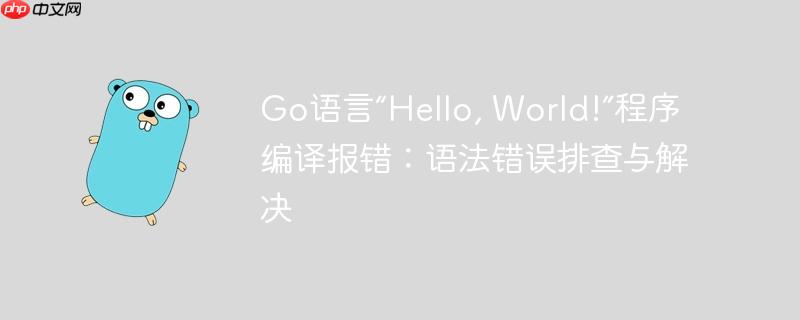
摘要:本文针对go语言初学者在编译“Hello, World!”程序时可能遇到的“syntax Error near
在学习Go语言的初期,编译一个简单的“Hello, World!”程序是入门的必经之路。然而,有时即使代码看似正确,也可能会遇到“syntax error near
首先,让我们回顾一下经典的“Hello, World!”程序:
package main import "fmt" func main() { fmt.Println("Hello, 世界") }
这段代码的功能非常简单:它引入了fmt包,并在main函数中使用fmt.Println函数打印字符串 “Hello, 世界” 到控制台。 如果你保存这段代码为 hello.go 文件,并尝试使用 6g hello.go 命令编译,却遇到了 hello.go:5: syntax error near “
立即学习“go语言免费学习笔记(深入)”;
问题根源:旧版本的Go编译器
最常见的原因是你的系统环境中存在旧版本的Go编译器。早期版本的Go编译器(例如2009年的版本)可能与当前的代码不兼容,导致出现语法错误。
解决方案:检查并更新编译器路径
要解决这个问题,你需要检查并确保你正在使用最新版本的Go编译器。以下是一些步骤:
-
确定当前使用的编译器: 在终端中运行 which 6g 命令。这个命令会显示当前系统使用的 6g 编译器的路径。
which 6g
如果输出的路径指向一个旧版本的Go安装目录,例如一个很久以前的 go 目录,那么问题就找到了。
-
更新环境变量: 找到旧版本的Go安装目录后,需要更新你的环境变量,特别是 PATH 变量,以确保系统优先使用最新版本的Go编译器。
-
linux/macos: 编辑你的 .bashrc 或 .zshrc 文件,找到包含旧版本Go编译器路径的行,将其删除或注释掉,然后添加包含最新版本Go编译器路径的行。例如:
# 移除旧版本 # export PATH=$PATH:/path/to/old/go/bin # 添加新版本 (根据你的实际安装路径修改) export PATH=$PATH:/usr/local/go/bin
保存文件后,运行 source ~/.bashrc 或 source ~/.zshrc 使更改生效。
-
windows: 在“系统属性”->“高级”->“环境变量”中,编辑 PATH 变量,删除旧版本Go编译器路径,并添加最新版本Go编译器路径。
-
-
验证更新: 再次运行 which 6g 命令,确认输出的路径指向最新版本的Go编译器。同时,运行 go version 确认Go的版本信息。
-
重新编译: 现在,再次尝试编译 hello.go 文件:
6g hello.go 6l hello.6 ./6.out
或者直接使用 go run hello.go 命令。
如果一切顺利,你应该能够成功编译并运行程序,看到 “Hello, 世界” 输出在控制台上。
注意事项和总结
- 确保你的Go环境配置正确,包括 GOROOT 和 GOPATH 环境变量。
- 如果你的代码中包含了非ASCII字符(如中文),请确保你的编辑器使用UTF-8编码保存文件。
- 遇到编译错误时,仔细阅读错误信息,并尝试搜索相关资料。
- 定期更新你的Go语言版本,以获得最新的功能和修复。
通过以上步骤,你应该能够解决“syntax error near



















